반응형
728x170
일반 HDD와 달리 SSD 드라이브는 조각모음을 해줄 필요는 없습니다.
HDD가 회전하는 실린더에 물리적으로 기록되는 반면
SSD는 내장된 메모리에 전자적으로 기록되기 때문입니다.
SSD는 조각모음을 해도 성능 1도 좋아지지 않고 시간만 낭비하고,
조각모음하는 동안 컴만 버벅거리게 됩니다.
다른 드라이브는 만지지 말고 SSD가 장착된 C 드라이브에만 적용해줍니다..
여분으로 장착된 다른 SSD가 있으면 똑같이 설정을 해줍니다. (선택사항)
아래 파일을 실행하면 아래 그림처럼 [드라이브 최적화] 창이 열립니다.
1. C 드라이브인 SSD 드라이브를 선택하고 [설정 변경] 버튼을 눌러줍니다.

2. 아래 2개의 옵션을 체크해제해줍니다.
[ ] 예약실행
[ ] 예약된 실행이 세 번 연속 누락된 경우 작업 우선 순위 높이기

3. 적용하면 아래 그림처럼 [설정 변경] → [켜기] 버튼으로 변경되어 집니다.
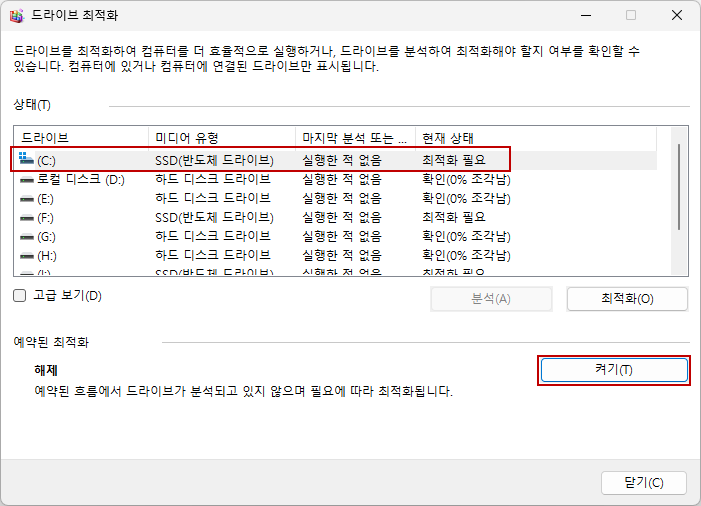
끝~
반응형
그리드형(광고전용)
'Win 11 & 10 최적화 설정' 카테고리의 다른 글
| [1단계 필수] Windows 10 / 11 탐색기 [보내기] 팝업 메뉴에서 안쓰는 항목 숨기는 방법 (6) | 2024.01.13 |
|---|---|
| [1단계 선택] Windows 10 /11 Home 버전에서 그룹 정책 편집기(gpedit.msc)를 사용하는 방법 (0) | 2024.01.02 |
| [1단계 선택] Windows 11에서 [위젯] 기능을 완전히 제거하는 방법 (5) | 2023.12.31 |
| [1단계 필수] Windows 10 / 11 사용하지 않는 로그인 계정 삭제하는 방법 (1) | 2023.12.30 |
| Windows 10 및 11에서 원치 않는 앱의 자동 설치를 방지하는 방법 (10) | 2023.12.28 |
 전체 글 보기 ↗
전체 글 보기 ↗



